왜 도입을..?
항상 팀단위(모르는 사람끼리 하는 프로젝트, 학교 선후배간, 회사에서)에서의 프로젝트에서 무언가를 도입하거나 바꾸려고 할때는 Why?를 먼저 생각해봐야한다
그래서 왜 도입을 하려고 하는지에 대해서 생각해보면...
장점
- 글자를 읽을 필요 없이 어떤 커밋을 했는지 이모지를 보고 파악이 가능하다
- 커밋 기록이 아이콘으로 남게 되어서 귀엽다ㅋ
단점
- 은 맨 밑에서 다룰 예정이다
일단 이건 기술적으로 스택이나 아키텍처나 바뀌는게 아닌 거기때문에 일단 도입해보고 나중에 회고해보자
Gitmoji란?
Gitmoji는 눈치채신 분들도 있겠지만 Git + Emoji의 합성어이다
모든 커밋 앞에 이모지를 붙이는 행위를 뜻한다
깃모지를 사용하면 커밋의 목적이나 의도를 쉽게 파악 가능하다고 한다
그리고 이모지가 이모티콘이 아닌가? 라고 생각 하실 수 있지만 어원이 아예 관련 없단다....헐ㅋ

공식 사이트 및 깃허브
gitmoji
:truck: Move or rename resources (e.g.: files, paths, routes).
gitmoji.dev
https://github.com/carloscuesta/gitmoji
GitHub - carloscuesta/gitmoji: An emoji guide for your commit messages. 😜
An emoji guide for your commit messages. 😜 . Contribute to carloscuesta/gitmoji development by creating an account on GitHub.
github.com
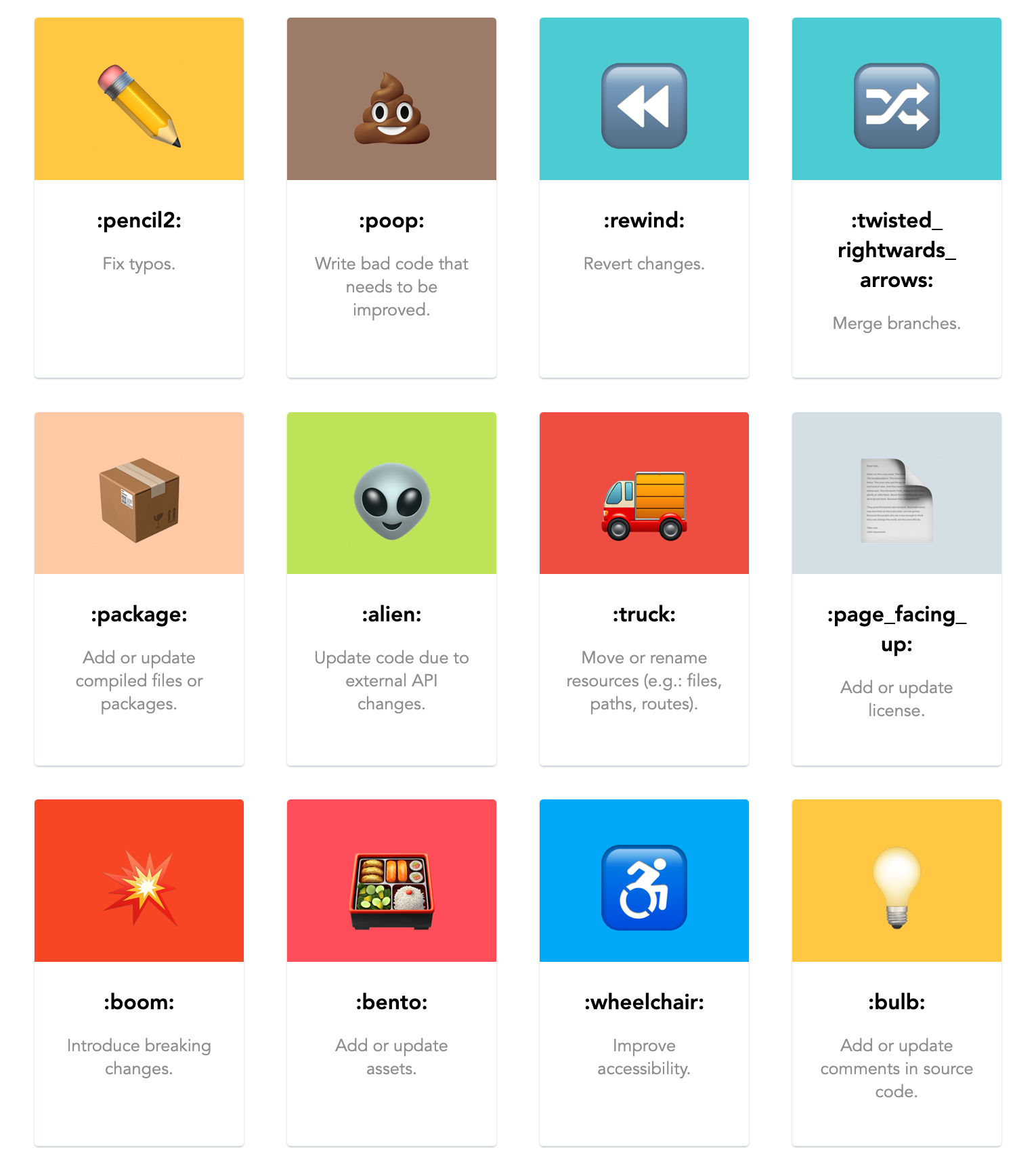
인상적인 이모지는 poop, alien이다 ㅋㅋㅋ
내용을 읽어보면 poop - 개선이 필요한 나쁜 코드를 작성한다, alien은 알수없는 외부의 API때문에 코드가 업뎃됏단다. 근데 이모지가 더 귀엽다 외계인......ㅋ
자주 사용하는 깃모지
음 이전에 작성한 https://code-boki.tistory.com/182
협업을 위한 - 커밋 규칙과 이슈번호 사용 그리고 템플릿 만들기
Git conventional commits with issue numberGit Commit메시지 작성시에는 Convention을 정해놓고 지켰었다구글에 git conventional commit라고 검색을 해보면 나오는 몇개의 Top 링크 결과물이다1. https://www.conventionalc
code-boki.tistory.com
이 포스팅과 연관해서 feat, fix, refactor, test, chore, docs, ops, bug 정도를 추려보았다
| 기능 | 깃모지 | 코드 | 설명 | 요약/대체 |
| init project | 🎉 | :tada: | Begin a project. | 프로젝트 생성 |
| feat | ✨ | :sparkles: | Introduce new features. | 기능추가 |
| fix:typo | ✏️ | :pencil2: | Fix typos. | 오타 수정 |
| fix:bug | 🐛 | :bug: | Fix a bug. | 버그 수정 |
| fix:simple | 🩹 | :adhesive_bandage: | Simple fix for a non-critical issue. | 간단한 수정 |
| fix:lint | 🚨 | :rotating_light: | Fix compiler / linter warnings. | 컴파일러/린트 경고 수정 |
| hotfix | 🚑️ | :ambulance: | Critical hotfix. | 긴급 수정 |
| refactor | ♻️ | :recycle: | Refactor code. | 코드 리팩토링 |
| test | ✅ | :white_check_mark: | Add, update, or pass tests. | 테스트 코드 작성 |
| chore | ⚰️ | :coffin: | Remove dead code. | 단순작업 |
| docs | 📝 | :memo: | Add or update documentation. | 문서 작성 |
| ops:ci | 💚 | :green_heart: | Fix CI Build. | CI - 지속통합 |
| ops:cd | 🚀 | :rocket: | Deploy stuff. | CD - 지속배포 |
| ops:infra | 🧱 | :bricks: | Infrastructure related changes. | 인프라 관련 변경 |
사용방법
1. CLI - 단순 사용
- Git commit 메시지를 작성할때 https://gitmoji.dev/ 를 보고 찾아서 작성하는 방법
git add .
git commit -m ":poop: just test"
git push origin main
결과

2. CLI - 패키지 설치 사용
- Windows(npm을 이용)
npm i -g gitmoji-cli- MacOS(homebrew 또는 npm을 이용)
brew install gitmoji- 도움말
gitmoji --help
- 깃모지로 커밋 메시지 작성
git add .
gitmoji -c
- 이모지 선택 -
commit title: ~
commit message: ~

결과
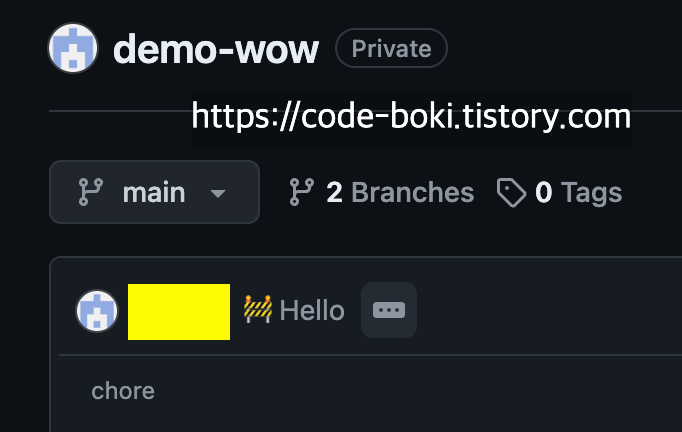
이모지와 함께 타이틀과 메세지가 생긴 것을 볼 수 있다
+
사실 title, message는 기본 cli에서도 할 수 있다
git commit -m "Title" -m "Description ..........";
3. IntelliJ Plugin
Gitmoji 검색 후 설치


인텔리제이 Commit 탭에서 보면 못보던 아이콘이 생긴 것을 볼 수 있다


직접 선택하거나 검색해서 이용할 수도 있다!(feat, test, build...)
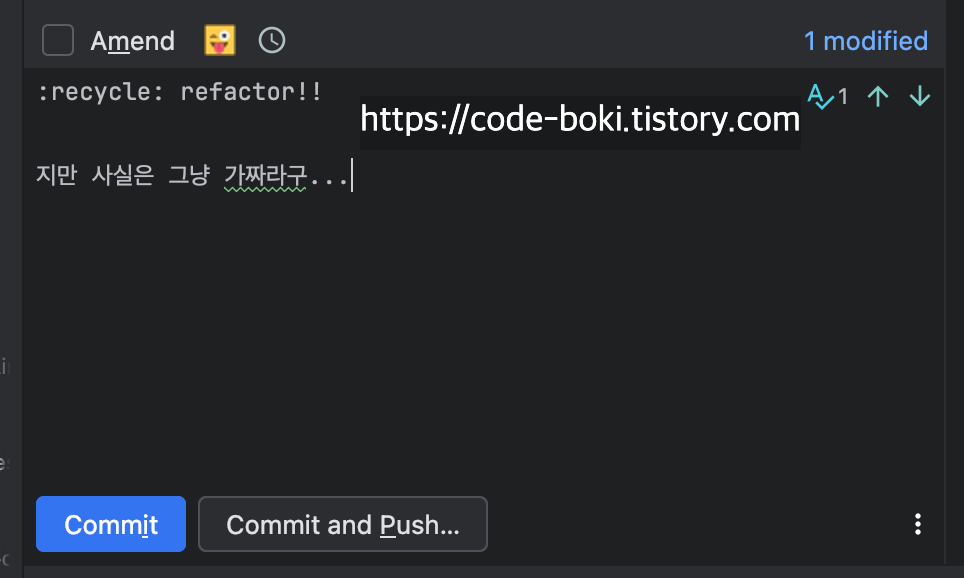
바로 그냥 Commit and Push...를 누르고(opt+cmd+K), 이후에 cmd+enter
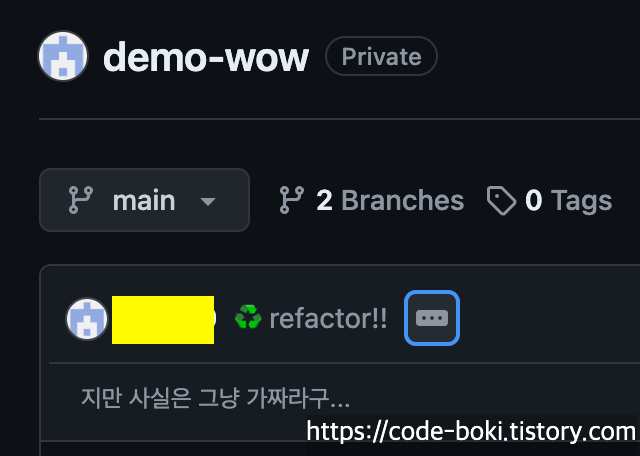
결과!!
(깨알팁) UI에서도 한줄 띄우고 또다른 메세지를 입력하면 저렇게 커밋 메세지에 title와 description이 생기는 것을 볼 수 있다
4. VSCode Extension

gitmoji로 검색후 설치한다

깃 전용 메뉴에서 상단에 스마일 모양의 Gitmoji 아이콘이 생긴 것을 볼 수 있다!
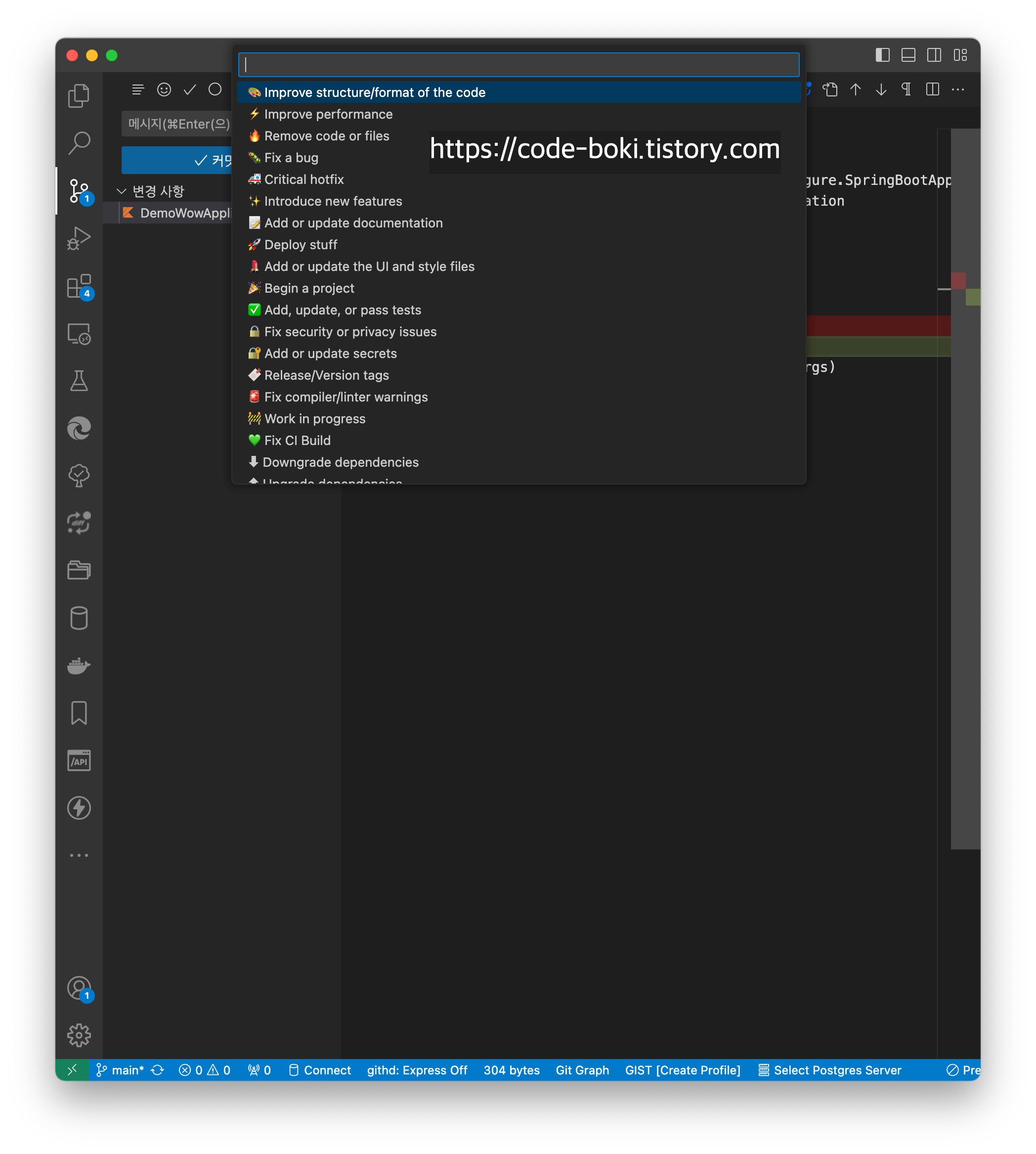
검색도 지원한다
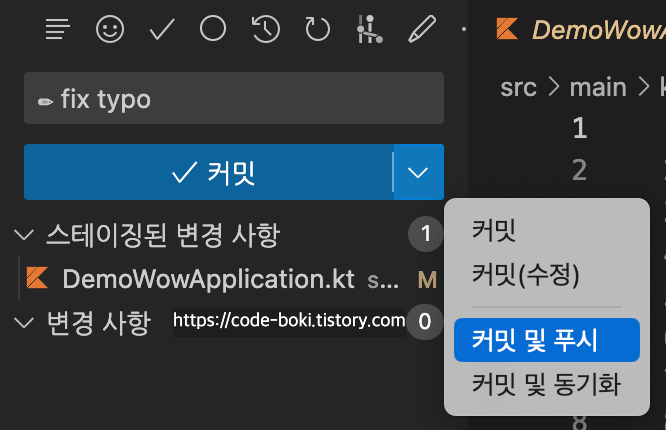
결과!!

잘 된다~~!
팁
- 이모지를 보고 변경 추적을 할 수 있다(✨ -> ✅ -> 🐛 -> ✅ -> 💚 -> 🚀)
- 신규 기능 추가 -> 테스트 성공 -> 버그 수정 -> 테스트 성공 -> CI -> CD
- 이모지를 사용한다고 해도 이슈번호를 꼭 붙이자(관심사의 그룹화)
- ✨ 로그인 api 추가 (#4)
- ✅ 로그인 api 테스트 (#4)
아쉬운점
- 이모지를 찾기가 힘들다(단순 CLI 사용시)
- 이모지가 너무 많다(줄여줘.....아니 죽여줘...)
- MZ가 아닌 꼰대들은 싫어할 수 있다(이모지라니 너무 힙하자나..럭키비키⭐️)
- 익숙하지 않은 사람은 적응하기 어렵다(이건 git commit convention도 마찬가지라 생각한다)
- 같은 아이콘을 다른 의미로 사용할 수 있다(이것 또한 git commit convention도 마찬가지라 생각한다)
위의 두개는 숙련도가 요구되는 부분이며 text 규약이나 emoji 규약이나.. 팀 내에 정확한 전파문서가 있어야 한다고 본다
- 여러 방식마다 호환이 안되는것 같다. 어떤 커밋은 텍스트/어떤 커밋은 이모지...로 나온다(불편ㅠㅠ)


- 단순 CLI를 사용할 때는 :poop: 처럼 단순 텍스트로 나오고
- 패키지 매니저를 사용할 때는 이모지로 나오고
- 인텔리제이 플러그인을 사용할 때는 단순 텍스트로 나오고
- VScode 익스텐션을 사용할 때는 이모지로 나오고
아주 제멋대로다@@@
이 현상은 CLI - git log 명령어로 봐도 똑같다
추가로 난 🚧 이 이모지를 검색하고 싶어서 :construction:를 검색하면 안나오고 🚧 이렇게 검색해야 나온다


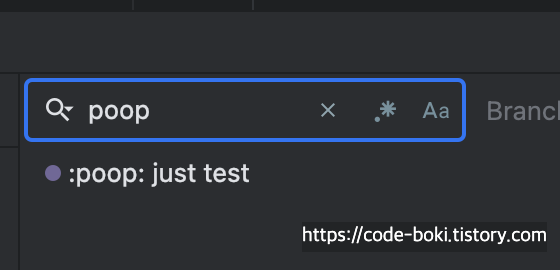
근데 poop은 텍스트로 검색해야된다.....;;
최종 결과

하지만... GitHub에서는 아이콘이 전부다 제대로 나온다!!
이게 text기반으로 가면 intelliJ에서 그냥 feat, fix 등으로 검색하면 관련 커밋이 나오는데...
CLI(simple, package) / IDE(intelliJ, vscode)마다 각각 다른 git log를 남기는게 좀 불편하다
그래서 커밋 형태를 text기반도 붙여서
[깃모지] <type>: [내용]
[깃모지] <type>: [내용]
ex)
✨ feat: add user list api으로 할까도 고민중이다
추가로 그냥 데모프로젝트라서 이슈번호를 안붙인거지 실제로는
맨앞이나 맨 끝에 #4 처럼 이슈번호도 붙이도록 하자!
다음에는 인텔리제이로 코드리뷰하는 방법에 대해서 포스팅해보려고 한다
'VCS > Github' 카테고리의 다른 글
| 협업을 위한 - 커밋 규칙과 이슈번호 사용 그리고 템플릿 만들기 (3) | 2024.07.25 |
|---|---|
| Github repository 이쁘게 그룹화하기 (0) | 2023.11.21 |
| 깃허브 앱 아이콘 모양 바꾸기 (0) | 2022.08.10 |




댓글